July 20
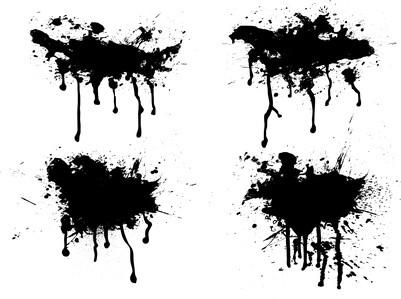
È possibile creare la progettazione del layout splat popolare utilizzando pennelli specializzati in Photoshop. Tutto ciò che serve è un paio di semplici passaggi, molto più facile di quanto si possa immaginare. Una volta che si ottiene il vostro disegno splat completata, è possibile aggiungere fotografie o altri ephemera al jazz su una punta.
1 Creare un layout tipico dimensioni, circa 800x800 pixel. Selezionare nero per il colore di sfondo e fare clic su "OK".
2 Cambiare il colore a # 01AFEE, che è blu. Se il blu non soddisfa le tue preferenze, è possibile selezionare un colore diverso. Per cambiare il colore, fare clic sul campione di colore nella barra degli strumenti di sinistra. Nella parte inferiore della finestra di dialogo, digitare il codice di colore per ottenere il colore esatto o scegliere un colore dalla gamma prevista.
3 Selezionate lo strumento Selezione rettangolare dalla barra degli strumenti di sinistra e disegnare un rettangolo che si estende per circa tre quarti del vostro schermo nero. Premere il tasto "Control" e "T" per attivare lo strumento trasformazione libera. Con il manubrio dello strumento di trasformazione, ruotare il rettangolo colorato in modo che inclina sullo schermo nero.
4 Scaricare un set di pennelli spruzzi dal link fornito nella sezione risorse di questa pagina. Installare le spazzole selezionando pennello dalla barra degli strumenti di sinistra. Apparirà una finestra di dialogo. Scegliere "Load" e trovare la cartella contenente i pennelli splatter. Quindi fare clic su "Ok" in modo da poter usare i pennelli. Fare diversi simboli differenti di varie dimensioni in tutta la tela, nei colori del blu e nero.
5 Scegliere lo strumento testo dalla barra degli strumenti di sinistra e aggiungere del testo relativo al layout. Mettere ogni parola sul proprio livello di testo per posizionare più facili.
6 Aggiungere altri schizzi di varie dimensioni e colori che sono o complementari o contrastanti per i colori originali. Quando si è soddisfatti con le posizioni dei vostri testi e simboli, è possibile convertire i livelli selezionando "Layer" e "appiattire" per completare il layout splat.
